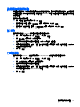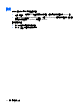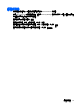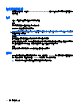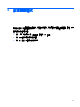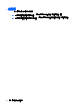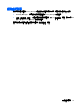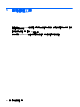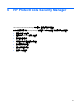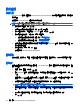ProtectTools (select models only)-Windows XP, Windows Vista, Windows 7
設定程序
快速入門
HP ProtectTools 設定精靈會在 HP ProtectTools Security Manager 中以預設頁面自動顯示,直到設定
完成為止。
如果設定 Security Manager,請依照下列步驟執行:
附註: 如果沒有指紋讀取器或智慧卡可供使用,則僅執行步驟 1、5 和 6。
1.
在「歡迎」頁面中,按「下一步」。
2.
下頁列出此電腦可用的驗證方法。按「下一步」以繼續。
3. 在「驗證您的身分」頁面上輸入 Windows 密碼,然後按「下一步」。
4.
視您電腦的組態而定,參閱下列一項或多項主題。
●
如果有指紋讀取器可供使用,請參閱
22 頁的註冊指紋。
●
如果有智慧卡可供使用,請參閱
23 頁的設定智慧卡。
5. 如果沒有指紋讀取器或智慧卡可供使用,則會要求您輸入 Windows 密碼。未來只要需要驗證,您
就必須使用此密碼。
6.
在精靈的最後一頁上,按一下「完成」。
此時會顯示 Security Manager Dashboard。
註冊認證
您可以使用「我的身份」頁面,來註冊各種驗證方法或認證。註冊完成後,您可以使用這些方法登入
Security Manager。
註冊指紋
如果您的電腦有內建或連接的指紋讀取器,HP ProtectTools 設定精靈會引導您完成設定程序或「註
冊」您的指紋。
1.
閱讀「歡迎」畫面,然後按「下一步」。
2. 輸入 Windows 密碼(如果尚未註冊指紋)或使用指紋讀取器掃描指紋,以驗證您的身分。按「下
一步」。
如果沒有 Windows 密碼,會要求您建立一組密碼。需要 Windows 密碼,才能確保經過授權的人員
存取 Windows 帳戶,並使用 HP ProtectTools Security Manager 功能。
3.
此時會顯示兩個手掌的輪廓。已註冊的手指會顯示為綠色。按一下輪廓的手指。
附註: 若要刪除先前註冊的指紋,請按對應的指紋。
4.
選取要註冊的手指後,會提示您掃描指紋,直到成功註冊為止。已註冊的手指會在輪廓中顯示為綠
色。
5. 您必須至少註冊兩支手指,最好是食指和中指。對於其他手指,重複進行步驟 3 和 4。
6.
按「下一步」。
22 第 6 章 HP ProtectTools Security Manager